Ausdrücke berechnen (Microsoft Word)
Word ist (offensichtlich) keine Tabelle, aber Sie können eine Symbolleistenschaltfläche hinzufügen, mit der Sie schnell Werte basierend auf Zahlen in einer Auswahl berechnen können. Sie können beispielsweise Text wie 12 * 15 + 3 hervorheben und schnell berechnen, dass die Antwort 183 lautet.
Gehen Sie folgendermaßen vor, um diese Schaltfläche zum Quick Access Toolbar hinzuzufügen:
-
Zeigen Sie das Dialogfeld Word-Optionen an. (Klicken Sie in Word 2007 auf die Schaltfläche Office und dann auf Word-Optionen. Zeigen Sie in Word 2010 oder einer späteren Version die Registerkarte Datei des Menübands an und klicken Sie dann auf Optionen.)
-
Wählen Sie links im Dialogfeld Anpassen (Word 2007) oder Symbolleiste für den Schnellzugriff (spätere Versionen von Word).
-
Verwenden Sie die Dropdown-Liste Befehle auswählen aus, und wählen Sie Befehle nicht in der Multifunktionsleiste aus. (Siehe Abbildung 1.)
-
Suchen Sie den Befehl Berechnen und wählen Sie ihn in der Befehlsliste aus.
-
Klicken Sie auf die Schaltfläche Hinzufügen. Der Befehl wird auf die rechte Seite des Dialogfelds verschoben.
-
OK klicken.
Um das Werkzeug zu verwenden, markieren Sie einfach den Ausdruck, den Sie berechnen möchten, und klicken Sie dann auf das Werkzeug. (Das Werkzeug sieht aus wie ein schattierter Kreis und wird als Formel angezeigt, wenn Sie mit der Maus über das Werkzeug fahren.) (Siehe Abbildung 2.)
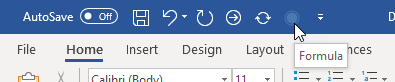
Abbildung 2. Das Formel-Werkzeug in der Symbolleiste für den Schnellzugriff.
Word zeigt den berechneten Wert in der Statusleiste an und platziert den Wert in der Zwischenablage. Sie können den Wert jetzt an einer beliebigen Stelle einfügen.
WordTips ist Ihre Quelle für kostengünstige Microsoft Word-Schulungen.
(Microsoft Word ist die weltweit beliebteste Textverarbeitungssoftware.) Dieser Tipp (8724) gilt für Microsoft Word 2007, 2013, 2016, 2019 und Word in Office 365. Eine Version dieses Tipps finden Sie für das ältere Menü Schnittstelle von Word hier: